¿Alguna vez tu jefe te ha pasado una montaña de archivos PDF y te ha pedido que saques datos bien ordenados y sin errores? Si lo haces a mano, seguro te quedas hasta la madrugada. Extraer datos de PDFs es todo un dolor de cabeza porque, a diferencia de los datos web, los PDFs suelen venir en formatos súper variados. Algunos traen tablas, otros son solo imágenes o documentos escaneados, lo que hace que sacar la información directamente sea un lío.
Por ejemplo, si tienes que extraer correos electrónicos de un PDF, puede que algunos estén como imagen y otros escondidos en codificaciones raras. Fíjate en este caso: {john.doe,jane.doe}@example.com. En realidad, aquí hay dos correos distintos: john.doe@example.com y jane.doe@example.com. También está el formato {first.last}@example.com, donde tienes que reemplazar "first" y "last" por el nombre y apellido del autor. Las herramientas clásicas de reconocimiento de texto no pueden con estos casos. Aquí es donde un pdf scraper se vuelve tu mejor amigo.
¿Qué es un pdf scraper?
Un pdf scraper es una herramienta que te ayuda a extraer datos automáticamente de archivos PDF, convirtiendo cosas como tablas y textos en formatos útiles como Excel, CSV o JSON. O sea, te ahorra el trabajo de copiar y pegar, y lo hace todo con un solo clic.
Imagina que tienes un montón de facturas, contratos, papers académicos o PDFs escaneados que te tomarían horas transcribir. Con un pdf scraper, solo subes el archivo y en segundos tienes los datos listos, ahorrando tiempo y evitando errores. Olvídate de meter datos a mano.
Si tu PDF tiene tablas, enlaces, imágenes o diferentes tipos de datos, deja que un pdf scraper con IA se encargue. Estos usan modelos de lenguaje avanzados (LLM) que pueden procesar texto, imágenes y tablas al mismo tiempo, logrando resultados que sorprenden.
Las ventajas de un pdf scraper con IA no solo son la rapidez y la precisión; su flexibilidad lo hace una opción sin complicaciones. Ya sea que trabajes con documentos escaneados, imágenes o PDFs en varios idiomas, la IA lo maneja todo sin problema. Hay muchas herramientas buenísimas, como , , y , cada una con funciones únicas para diferentes necesidades. Ya sea que necesites extraer datos rápido o analizar documentos complejos, elegir la herramienta adecuada te puede salvar el día.
Pruébalo: Extrae datos de PDFs con IA
¡Anímate! Puedes hacer clic, explorar y probar el flujo de trabajo mientras lo ves.
Cómo elegir el pdf scraper ideal
Elegir un pdf scraper es como buscar el coche perfecto: el mejor es el que se ajusta a lo que necesitas. Ten en cuenta estos puntos:
| Funcionalidad | Descripción |
|---|---|
| Precisión y estabilidad | Asegúrate de que la herramienta saque los datos bien, sobre todo si son datos importantes. |
| Formatos de salida | Verifica que soporte los formatos que necesitas, como Excel, CSV o JSON. |
| Integración con otras herramientas | Si tienes que conectar con sistemas de tu empresa, revisa que permita integraciones fáciles. |
| Facilidad de uso | Una interfaz sencilla es ideal para usuarios generales, mientras que las más avanzadas pueden servir para equipos técnicos. |
Cada herramienta tiene sus puntos fuertes, y elegir la correcta puede hacerte la vida mucho más fácil. Aquí tienes tres pdf scrapers populares, cada uno con lo suyo para diferentes necesidades:
| Herramienta | Ventajas | Desventajas |
|---|---|---|
| Thunderbit | Extracción rápida; fácil de usar como extensión de navegador; ideal para trabajo en equipo | Capacidad limitada para procesar grandes volúmenes de datos |
| ChatPDF | Muy sencillo, extracción de datos tipo chat | Menos preciso con archivos complejos |
| ChatGPT | Flexible para datos complejos y semántica avanzada | Requiere escribir instrucciones manualmente cada vez |
Primeros pasos con un pdf scraper con IA
Thunderbit
¿Quieres extraer datos de PDFs rápido y sin enredos? Thunderbit es la herramienta perfecta. Es súper fácil de usar y, con un solo clic, tienes todo lo que necesitas. Sigue estos pasos para transformar datos complicados de PDF al formato que prefieras y trabajar más ágil:
-
Agrega Thunderbit a Chrome y regístrate:
Ve al y añade la extensión de a tu navegador Chrome. Regístrate con tu cuenta de Google o con otro correo electrónico.
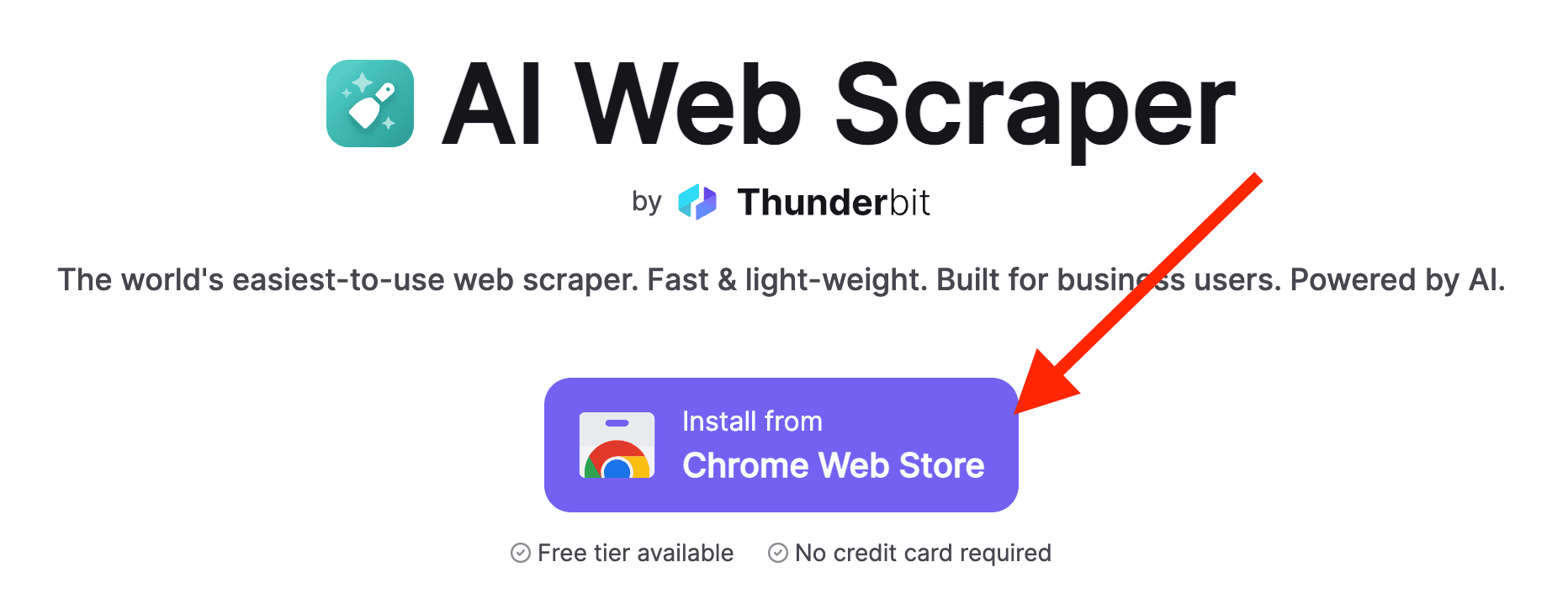
-
Abre el PDF en Chrome:
Abre el archivo PDF del que quieres extraer datos en Chrome y haz clic en el icono de Thunderbit arriba a la derecha.
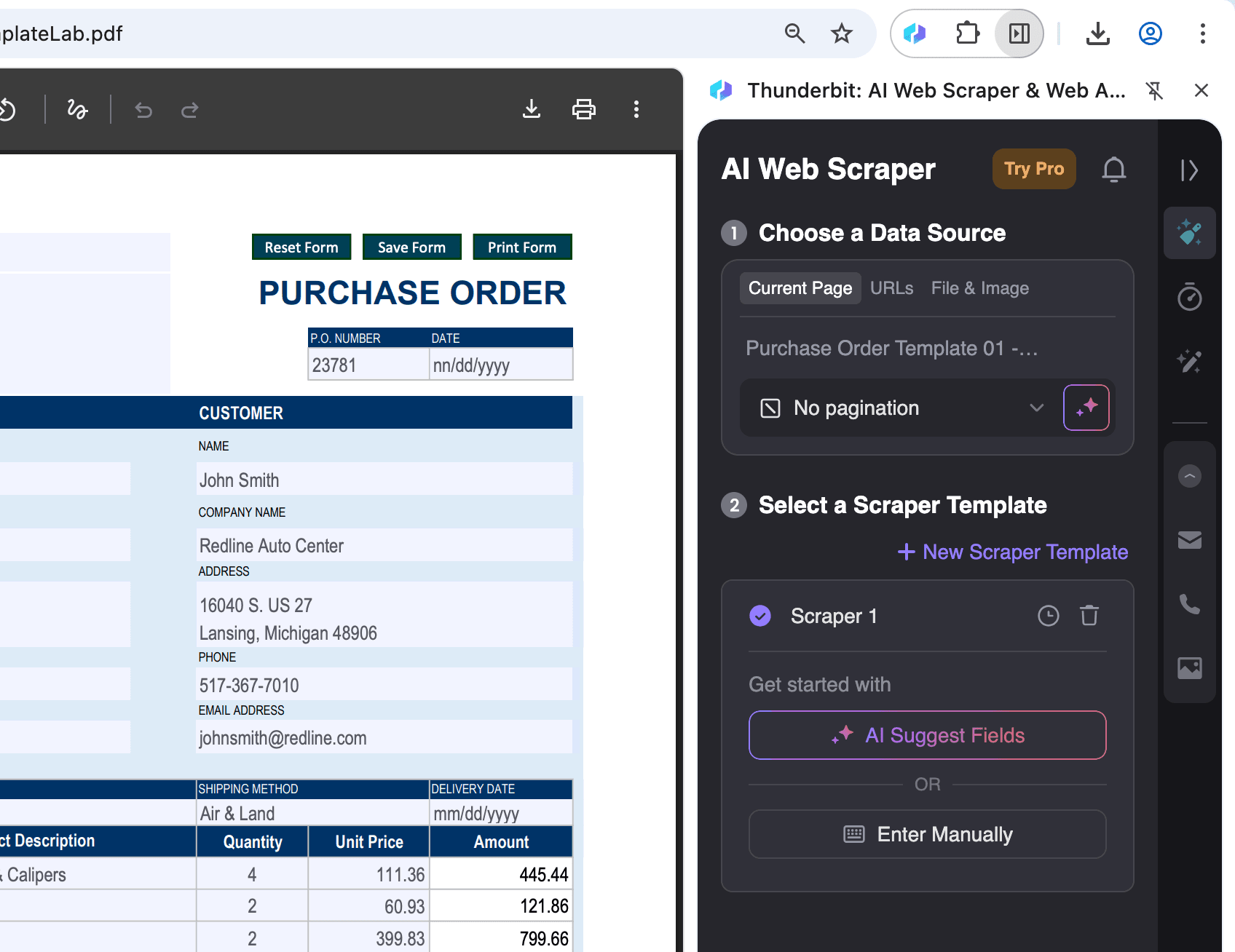
-
Elige el formato de salida y exporta:
Después de seleccionar AI Suggest Columns, puedes filtrar o ajustar los datos como prefieras. Luego, elige el formato de exportación (CSV, Google Sheets, Airtable o Notion) y haz clic en Scrape para exportar los datos.
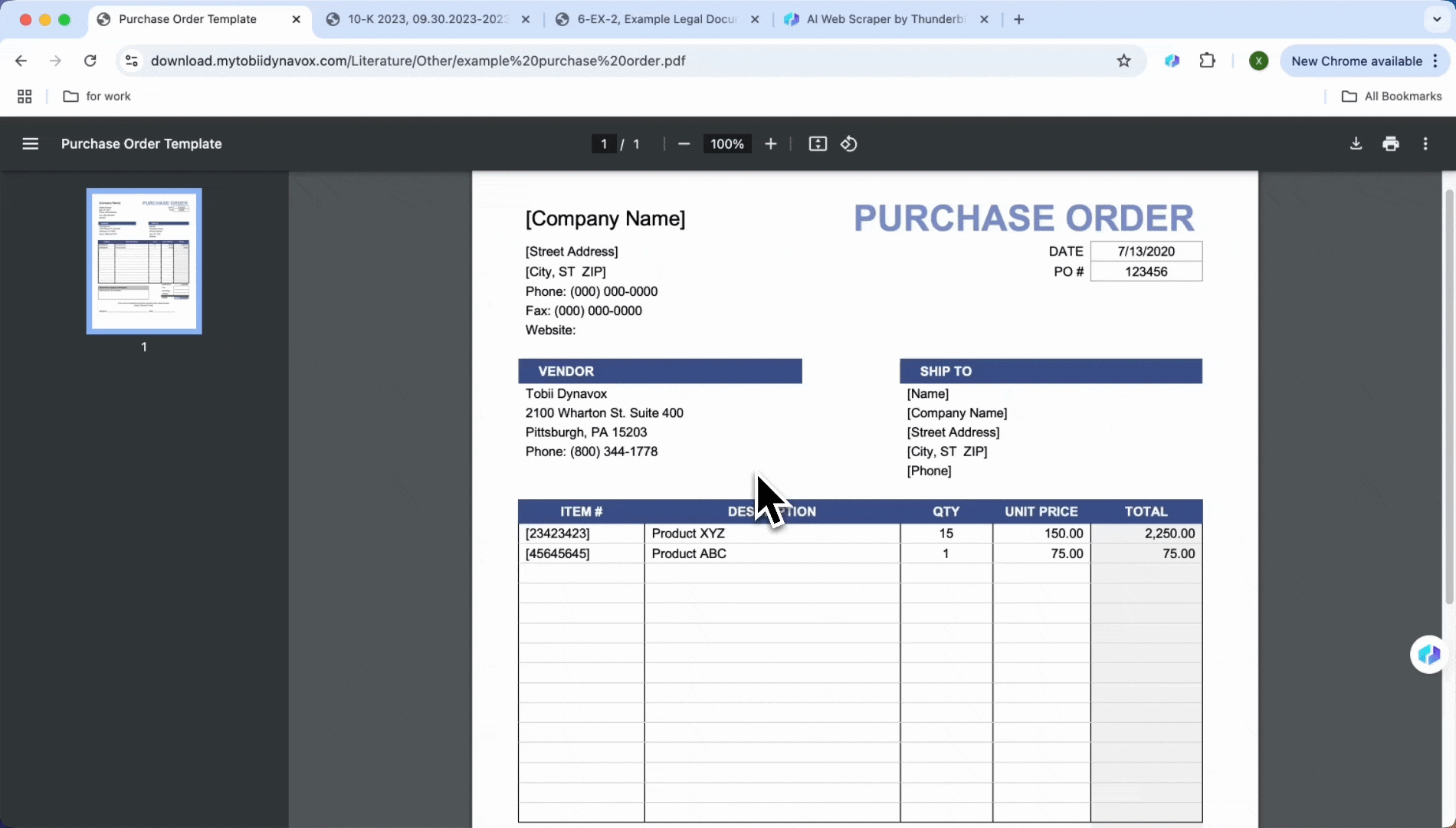 Los datos exportados pueden conectarse directamente con , o para que el trabajo en equipo sea más sencillo.
Los datos exportados pueden conectarse directamente con , o para que el trabajo en equipo sea más sencillo.
Thunderbit es una herramienta fácil para extraer datos de PDFs y convertirlos en formatos útiles. Ya sea para uso personal o en equipo, Thunderbit puede mejorar mucho tu eficiencia y hacer que la extracción de datos sea pan comido.
ChatPDF
Si tienes que procesar muchos PDFs y solo te interesa sacar información clave en vez de todos los datos, es un gran aliado. Permite extraer datos de forma conversacional, ideal para quienes están empezando.
Así puedes extraer datos de un PDF con ChatPDF:
- Visita la web de ChatPDF: Abre la página de o la plataforma que uses.
- Sube los archivos PDF: Haz clic en "Upload File" para arrastrar o seleccionar el documento PDF que quieras analizar. Soporta varios tipos de archivos, como contratos, artículos o estados financieros.
- Analiza el PDF: Una vez subido, ChatPDF analizará el contenido y generará un resumen estructurado. Podrás ver la información clave extraída.
- Consulta interactiva: Usa el cuadro de texto para hacer preguntas como "¿Cuál es la conclusión de este informe?" o "¿Cuál es el importe total de la factura?" ChatPDF sacará el contenido relevante según tu consulta.
- Exporta los resultados: Si lo necesitas, puedes exportar la información extraída en formato CSV, Excel o JSON para organizarla fácilmente.
ChatPDF te da una experiencia interactiva, perfecta para encontrar rápido información en documentos, ubicar datos clave o resumir el contenido.
ChatGPT
es ideal para manejar datos complejos, como analizar cláusulas en documentos legales. Es muy flexible y te deja personalizar las instrucciones para extraer datos específicos o analizar contenido. Eso sí, tendrás que usar la misma instrucción cada vez para tareas similares y necesitas saber cómo escribir buenos prompts.
Aquí tienes un ejemplo de prompt que puedes adaptar (recuerda cambiar las columnas por la información que quieras extraer):
1Ahora eres un pdf scraper, tu tarea es que, al recibir un PDF, extraigas su contenido según las columnas que te indique el usuario. Tu salida debe ser un archivo CSV.
2Estas son las columnas:
31. Nombre
42. Email
53. Teléfono
64. ...- Regístrate o inicia sesión: Abre la web de y crea una cuenta. Si ya tienes una, solo inicia sesión.
- Sube el PDF y escribe tu consulta: Escribe tu pregunta en el cuadro de texto, cuanto más específica, mejor. Por ejemplo: "Este PDF contiene tres gráficos, expórtalos como tablas."
- Revisa y ajusta los resultados: Comprueba si la respuesta cumple tus expectativas. Si hace falta, pide ajustes o haz preguntas de seguimiento.
- Exporta los datos como Excel o CSV: Si los datos extraídos son los que necesitas, escribe: "Exporta estos datos como Excel o CSV."
- Guarda los resultados: Haz clic en el enlace que te da ChatGPT para descargar el archivo.
Casos de uso reales para un pdf scraper con IA
El pdf scraper con IA es como un asistente todo terreno en tu trabajo, ya sea con facturas, contratos, informes financieros u órdenes de compra. Aquí tienes algunos ejemplos prácticos:
Procesamiento de facturas y recibos
Procesa en lote facturas y recibos de la empresa, extrayendo datos clave como importes y fechas para clasificarlos y archivarlos.
- Abre , haz clic en Raspador Web IA y luego en Bulk Pages
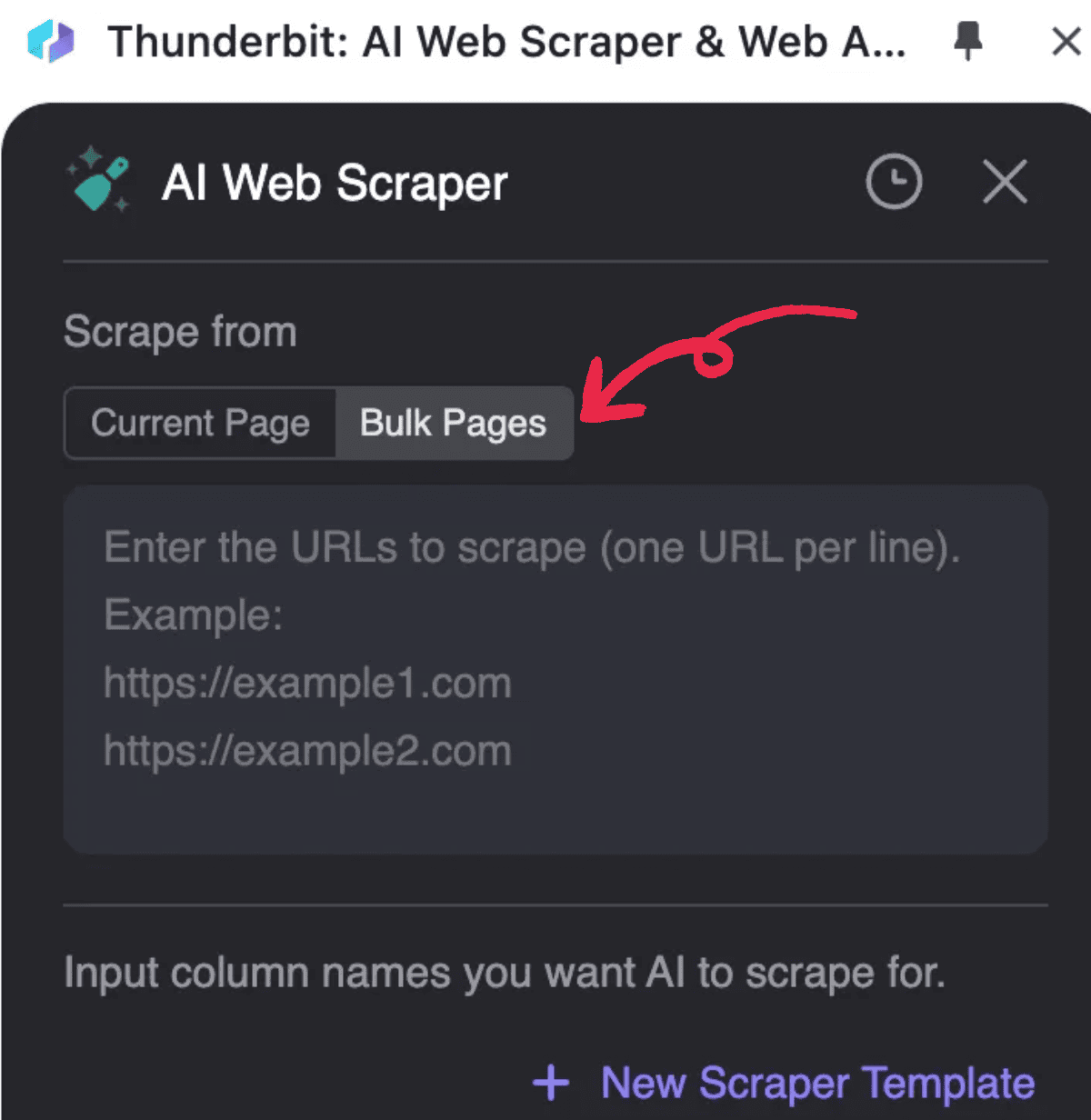 2. Introduce las URLs de los PDFs que quieres procesar, una por línea
2. Introduce las URLs de los PDFs que quieres procesar, una por línea
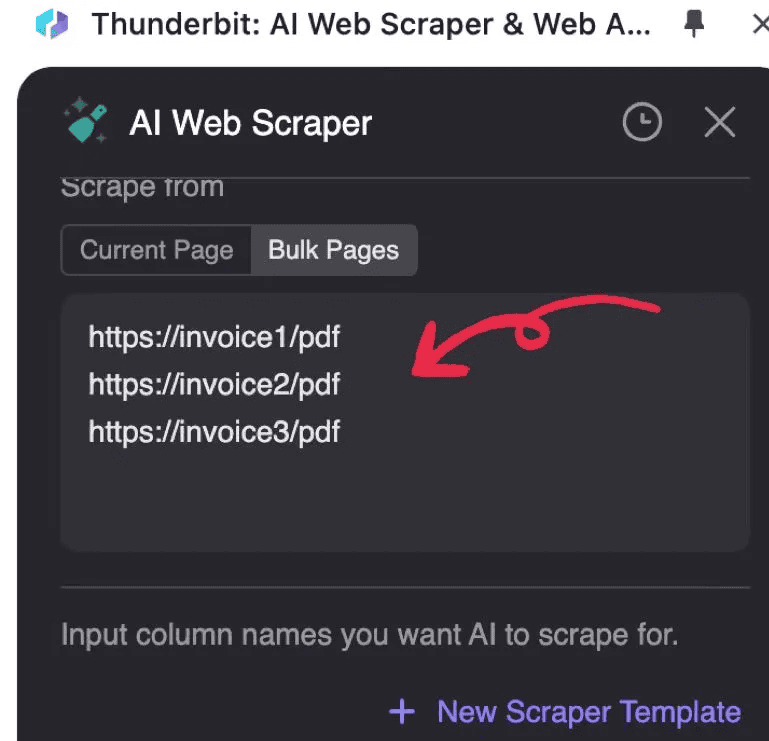 3. Haz clic en AI Suggest Columns (la IA leerá el PDF y sugerirá cómo estructurar los datos)
4. Haz clic en Scrape y exporta los datos
3. Haz clic en AI Suggest Columns (la IA leerá el PDF y sugerirá cómo estructurar los datos)
4. Haz clic en Scrape y exporta los datos
Procesamiento de órdenes de compra
Identifica automáticamente artículos, cantidades y precios unitarios en órdenes de compra, generando registros de datos estandarizados y extrayendo información de PDFs, ahorrando tiempo de procesamiento manual.
- Abre la orden de compra en Chrome y lanza
- Haz clic en Raspador Web IA y luego en AI Suggest Columns
- Revisa los nombres de las listas generadas y haz clic en Scrape
- Haz clic en Descargar CSV
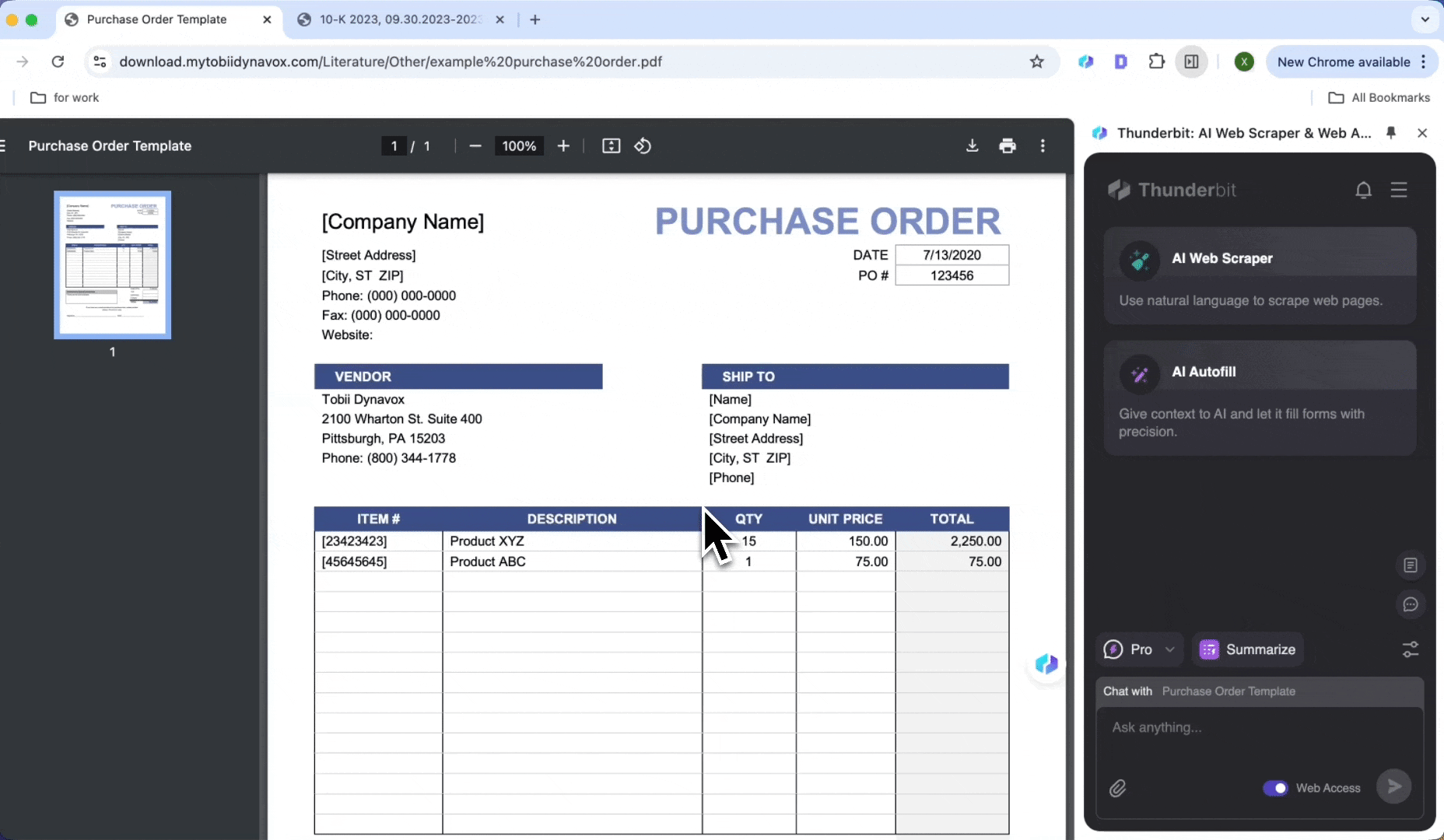
Extracción de datos financieros
Extrae datos de informes financieros con un solo clic, como márgenes de beneficio y cifras de ventas, sin tener que revisar todo a mano.
- Abre el informe financiero en Chrome y lanza
- Haz clic en Resumir
- Se generará automáticamente un resumen con la información clave, incluyendo texto y tablas
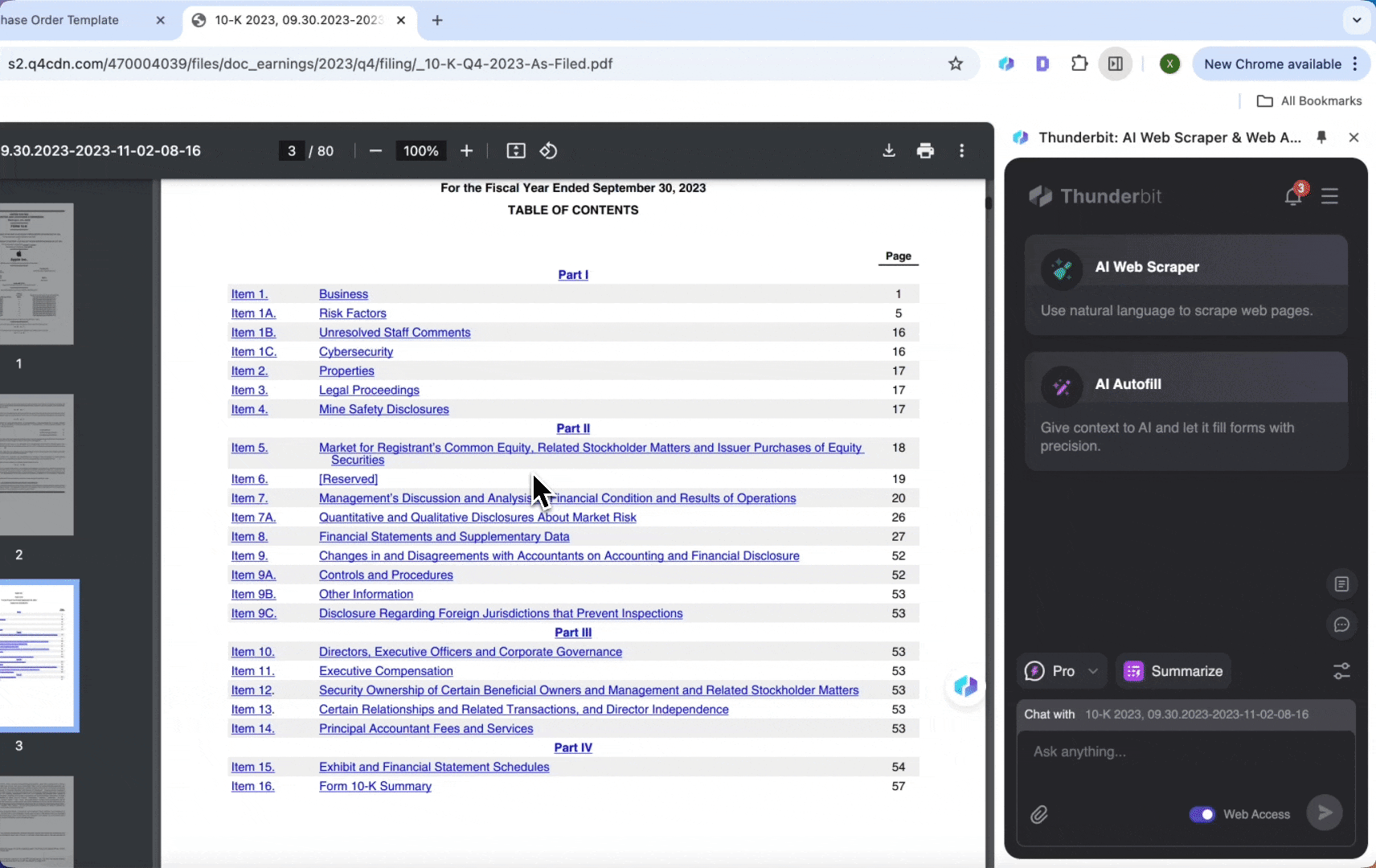
¿No te convence el resumen automático? Puedes meter manualmente la información del proyecto que te interese.
- Abre el informe financiero en Chrome y lanza
- Haz clic en Raspador Web IA e introduce los nombres de los proyectos que quieras, como Ingresos Netos, Ventas, etc.
- Haz clic en Scrape y selecciona Tabla como salida
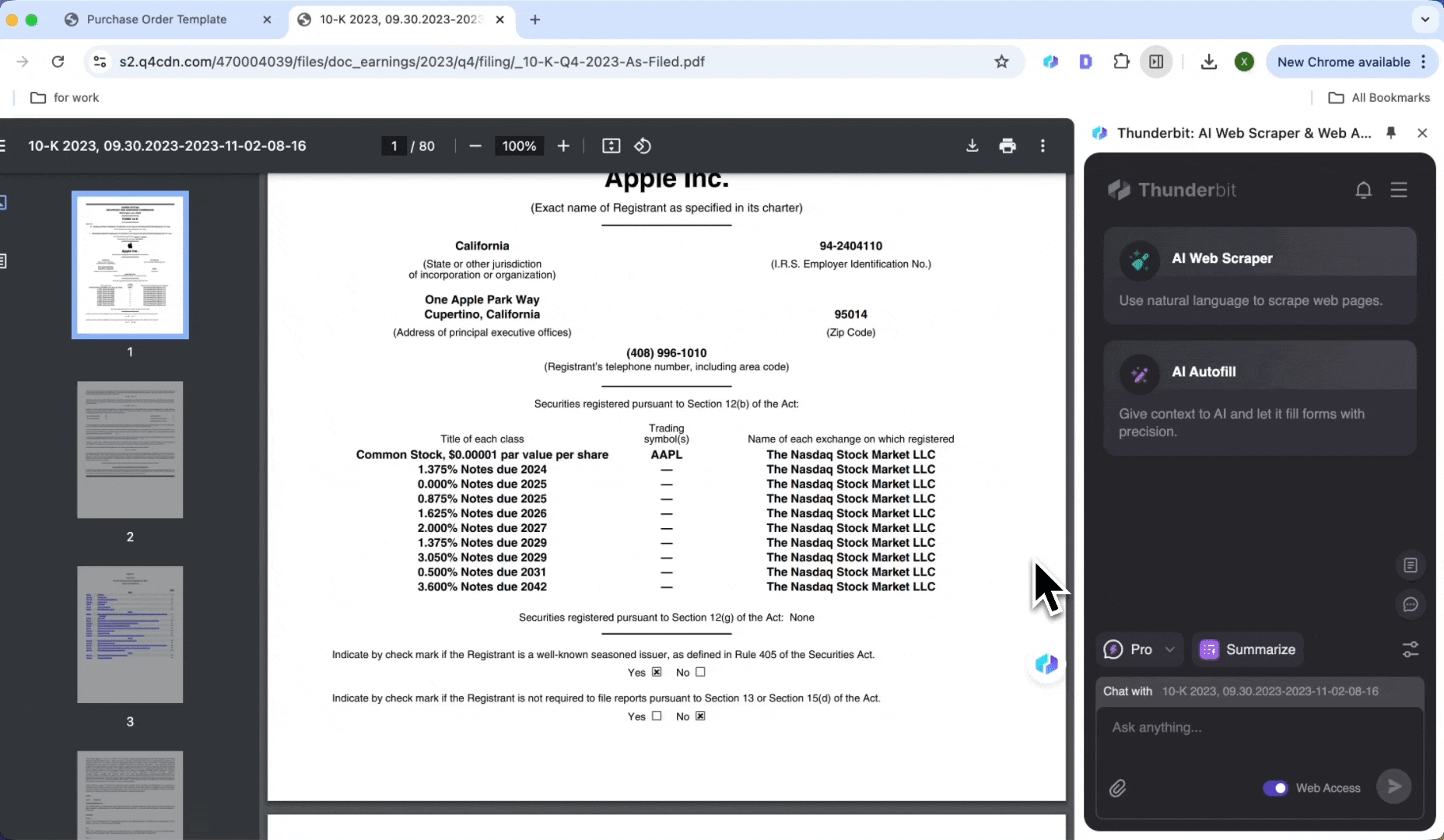
Análisis de documentos legales
¿Te cuesta analizar cláusulas de contratos y acuerdos? Las herramientas de IA pueden identificar rápido términos de pago, cláusulas de incumplimiento, duración del contrato y otros puntos clave. Extráelos con un clic para generar un resumen o listado, ahorrando tiempo y sin dejar detalles fuera.
Igual que con los informes financieros, puedes abrir el PDF y hacer clic en Resumir para ver términos de pago, cláusulas de incumplimiento, duración del contrato y más, todo en un solo clic.
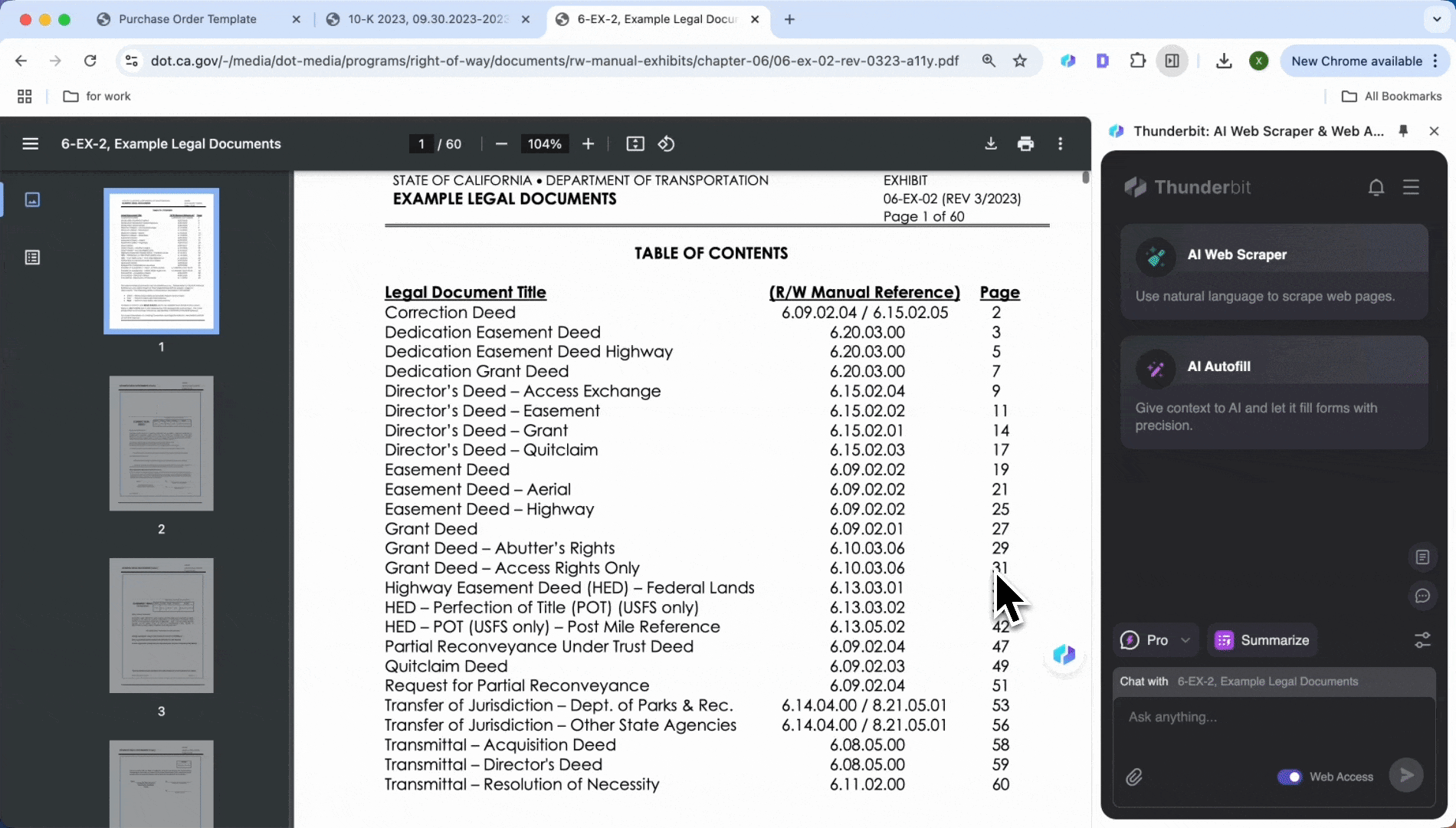
Preguntas frecuentes
-
¿Puedo extraer datos de varios PDFs a la vez?
Sí, las herramientas avanzadas de extracción de PDFs permiten procesar varios archivos al mismo tiempo. Esta función de procesamiento por lotes te ahorra mucho trabajo comparado con hacerlo a mano.
-
¿El pdf scraper es gratis?
Sí, hay varias herramientas gratuitas para extraer datos de PDFs. Muchas opciones online, como y , ofrecen funciones gratis para extraer páginas y datos. Algunas funciones avanzadas pueden ser de pago, pero lo básico suele ser gratis.
-
¿Necesito saber programar para usar un pdf scraper?
No, muchos pdf scrapers con IA, como , están pensados para gente sin conocimientos técnicos. Tienen interfaces intuitivas para subir archivos y extraer datos con unos pocos clics.
-
¿Qué tipo de documentos puedo procesar con un pdf scraper?
Los pdf scrapers pueden manejar todo tipo de documentos: facturas, contratos, informes financieros, papers académicos y cualquier contenido estructurado o semiestructurado en PDF.
-
¿Mis datos están seguros al usar un pdf scraper?
Las herramientas de extracción de PDFs confiables priorizan la seguridad y suelen cumplir normativas como el RGPD. Normalmente guardan tus datos en servidores cifrados y no acceden a ellos sin tu permiso.
-
¿Hay otras formas de extraer datos de un PDF?
Hay varios métodos además de meter datos a mano o usar scripts en Python. Puedes usar conversores de PDF para pasar archivos a Excel o CSV, herramientas especializadas como Tabula y Excalibur para documentos estructurados, soluciones con IA y OCR para PDFs nativos o escaneados, y herramientas open source como Extractous y PymuPDF4llm para una extracción eficiente. Cada método tiene sus pros y contras, así que la elección depende de lo que necesites y sepas hacer.
Más información